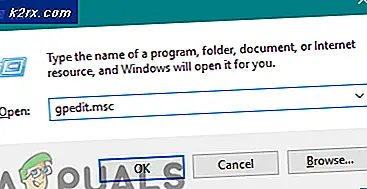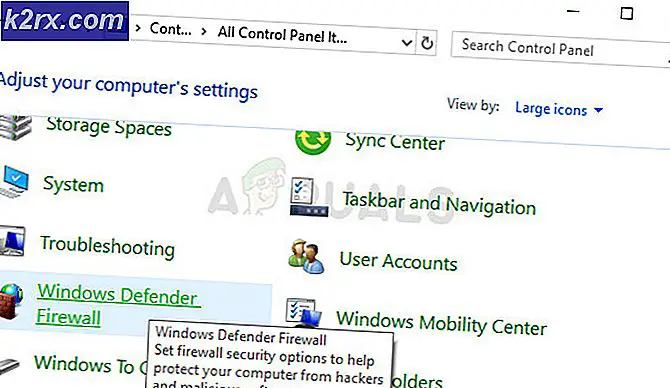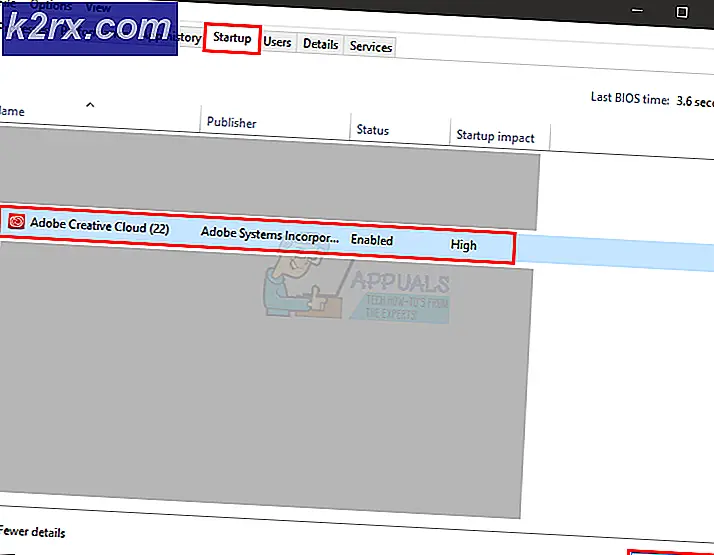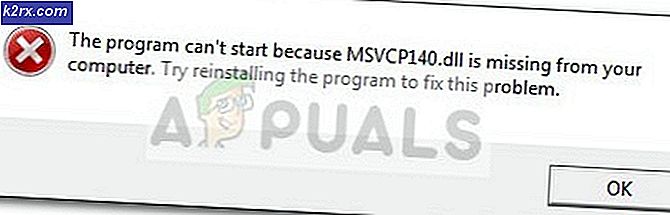Wie Sie MSG-Dateien anzeigen und öffnen
MSG-Dateien werden normalerweise erstellt, um Outlook-Elemente im Windows-Dateisystem zu speichern. Sie müssen jedoch nicht unbedingt in Outlook angezeigt werden. Diese Dateien basieren jedoch auf dem Binärformat der zusammengesetzten Datei und sind nicht über einen normalen Editor sichtbar.
In diesem Artikel werden wir über drei verschiedene Szenarien sprechen, in denen Sie diese Dateien möglicherweise anzeigen möchten. Die erste Methode wird über das Öffnen von .msg-Dateien über eine spezielle Dateibetrachteranwendung sprechen, die zweite über das Öffnen von .msg-Dateien mit Outlook ohne Probleme, während die dritte Methode eine vollständige Anleitung für Benutzer darstellt, die keine andere Option haben als die Dateien zu Ansichtszwecken in PDF-Formate konvertieren.
Methode 1: Verwenden eines Dateibetrachters:
In unserer ersten Methode sprechen wir über ein Tool von Drittanbietern, das es den Lesern ermöglicht, die .msg-Dateien ordnungsgemäß anzuzeigen. Wenn Sie einfache Texteditoren wie Notepad verwenden, werden Ihnen nur Informationen in Form von verzerrten Zeichen angezeigt, da MSG-Dateien idealerweise für die Verwendung mit Outlook vorgesehen sind. Es gibt viele verschiedene Software zur Verfügung, aber die, die wir verwenden werden, heißt MsgViewer .
Gehe zu diesem Link und klicke auf den Download-Button.
Sobald die ZIP-Datei heruntergeladen wurde, müssen Sie sie extrahieren. Um dies zu tun, können Sie die Standard-Komprimierungstools von Windows verwenden, oder wenn es keine gibt, können Sie Drittanbieter wie 7Zip ausprobieren.
Sobald die Extraktion abgeschlossen ist, sollte eine Datei namens jar angezeigt werden. Dies ist unser Werkzeug, das im Grunde ein Java-Applet ist. Doppelklicken, um es zu starten. Wenn beim Öffnen Fehler auftreten, müssen Sie möglicherweise Java auf Ihrem Gerät installieren. Gehe zu diesem Link, um es herunterzuladen und zu installieren.
Wenn die Anwendung gestartet wird, sollte ein Fenster mit dem Text angezeigt werden. Ziehen Sie eine msg-Datei in das Fenster.
Jetzt müssen Sie nur eine MSG-Datei in das Fenster ziehen. Sobald Sie dies getan haben, können Sie den gesamten Inhalt der Datei vollständig formatiert anzeigen.
Methode 2: Zum Öffnen von Dateien mit Outlook
.msg-Dateien sollen idealerweise in Outlook geöffnet werden, so dass normalerweise keine zusätzlichen Schritte erforderlich sind, aber manchmal erhalten Benutzer folgende Fehlermeldung, wenn sie sie mit Outlook öffnen:
Dateiname \ Speicherort \ Dateiname.msg kann nicht geöffnet werden. Die Datei ist möglicherweise nicht vorhanden, Sie sind möglicherweise nicht berechtigt, sie zu öffnen, oder sie ist möglicherweise in einem anderen Programm geöffnet. Klicken Sie mit der rechten Maustaste auf den Ordner, der die Datei enthält, und klicken Sie dann auf Eigenschaften, um Ihre Berechtigungen für den Ordner zu überprüfen .
PRO TIPP: Wenn das Problem bei Ihrem Computer oder Laptop / Notebook auftritt, sollten Sie versuchen, die Reimage Plus Software zu verwenden, die die Repositories durchsuchen und beschädigte und fehlende Dateien ersetzen kann. Dies funktioniert in den meisten Fällen, in denen das Problem aufgrund einer Systembeschädigung auftritt. Sie können Reimage Plus herunterladen, indem Sie hier klickenWir werden zwei Möglichkeiten bieten, um mit diesem Problem umzugehen und die Dateien in Outlook erfolgreich zu öffnen.
Untermethode 1: Aktualisieren von Outlook (wenn Sie die Outlook 2016-App verwenden)
Die meiste Zeit behebt ein einfaches Update das Problem. Folge diesen Schritten:
Öffnen Sie Ihre Microsoft Outlook App. Sie können dies tun, indem Sie die Windows- Taste drücken und nach Outlook suchen .
- Klicken Sie auf Datei in der oberen linken Ecke.
- Klicken Sie nun auf Konto
- Jetzt gehe zu Update Optionen.
- Klicken Sie abschließend auf Jetzt aktualisieren.
Lassen Sie das Update laufen und wenn es fertig ist, starten Sie das Gerät neu und Sie können die Datei leicht öffnen.
Untermethode 2: Einstellen der Dateien auf Schreibgeschützt
Das Update sollte in der Lage sein, das Problem für Sie zu beheben. Wenn dies nicht der Fall ist, können Sie es mit einer anderen Problemumgehung versuchen. Dazu muss die Datei schreibgeschützt gesetzt werden. Dies trifft besonders dann zu, wenn Sie die Dateien in einem freigegebenen Ordner speichern, auf den mehrere Benutzer zugreifen. In einem solchen Szenario kann Outlook Ihre Dateien sperren, sodass sie für andere Benutzer im Netzwerk nicht zugänglich sind.
- Gehen Sie zur entsprechenden MSG-Datei, klicken Sie mit der rechten Maustaste darauf und wählen Sie
- Aktivieren Sie auf der Registerkarte " Allgemein" das Kontrollkästchen neben " Schreibgeschützt" in den Attributen
- Klicken Sie auf Datei in der oberen linken Ecke.
- Klicken Sie nun auf
- Jetzt gehe zu Update Optionen.
- Klicken Sie abschließend auf Jetzt aktualisieren.
Wenn Sie mehr als eine Datei haben, müssen Sie die obigen Schritte für alle wiederholen.
Methode 3: Konvertieren von MSG-Dateien in PDF
Als dritte Methode teilen wir eine Möglichkeit, die Dateien in PDFs zu konvertieren. Da PDFs leichter zu sehen sind, ist dies eine gute Alternative für Leute, die Probleme beim Anzeigen von .msg-Dateien haben.
Es gibt einige Websites online, mit denen Sie .msg-Dateien in PDFs konvertieren können. Eine solche Website ist com. Klicken Sie hier, um den Konverter zu besuchen.
Du weißt, dass du einfachen Schritten folgen musst. Laden Sie zuerst Ihre Datei hoch.
Wählen Sie dann das gewünschte Ausgabeformat. In unserem Fall PDF .
Geben sie ihre E-Mailadresse ein.
Klicken Sie auf konvertieren
Die Datei sollte in das PDF-Format konvertiert werden und eine E-Mail wird mit einem Link zum Herunterladen in Ihren Posteingang gesendet.
PRO TIPP: Wenn das Problem bei Ihrem Computer oder Laptop / Notebook auftritt, sollten Sie versuchen, die Reimage Plus Software zu verwenden, die die Repositories durchsuchen und beschädigte und fehlende Dateien ersetzen kann. Dies funktioniert in den meisten Fällen, in denen das Problem aufgrund einer Systembeschädigung auftritt. Sie können Reimage Plus herunterladen, indem Sie hier klicken